затем напишите свой отзыв
iCareFone Transfer - Передача WhatsApp без потери данных
Передача, резервное копирование и восстановление WhatsApp без сброса данных
Передача WhatsApp без сброса данных
Легкая передача WhatsApp без потери данных
Если вы ищете простой способ передачи данных с Huawei на iPhone, то это подходящее место для вас. Эта статья позволит вам понять наиболее эффективный способ передачи данных с Huawei на iPhone.
Вы можете передавать контент со своего Android-устройства на iPhone. Если у вас есть фотографии, контакты, видео или аудио, загруженные на ваше устройство Android, знайте, что вы можете легко успешно перенести эти элементы на свое устройство iOS. Вам нужно только применить некоторые методы, чтобы выполнить такую задачу. Прочтите следующую часть этой статьи, чтобы понять эти методы.
Есть несколько полезных инструментов для переноса данных с Huawei на iPhone, которые можно использовать для переноса большого количества данных с вашего устройства на iPhone. Эти инструменты обеспечивают удобный перенос файлов. С ними вам не придется беспокоиться о переносе файлов с Huawei на iPhone.
Два основных способа передачи файлов описаны ниже:
Сегодня мир фокусируется на использовании устройств iOS. Каждый пользователь устройства не хочет потерять какие-либо важные файлы, которые он накопил на своем устройстве за эти годы. Поскольку компания Apple понимает проблемы, связанные с перемещением данных, они разработали приложение, предназначенное для свободной передачи данных с телефона Huawei на iPhone. Это приложение называется «Move to iOS». В нем есть несколько интересных функций, которые могут упростить и ускорить процесс миграции файлов.
Вы можете посетить официальный веб-сайт приложения, загрузить приложение и установить его на свой старый телефон Huawei. После установки приложения установите его на старый телефон. Затем выполните следующие действия:
3. Нажмите «Перенести данные с Android».
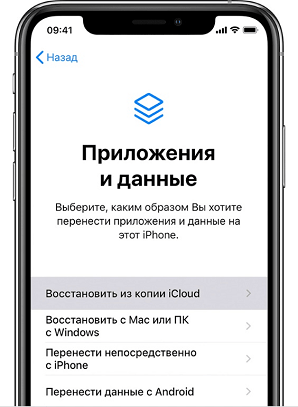
Минусы использования перехода на ios Huawei:
Знаете ли вы, что вы можете перенести данные с Huawei на iPhone с помощью другого инструмента? Конечно, есть инструмент для передачи данных с Huawei на iPhone, который поможет вам выполнить эту функцию. Инструмент MobileTrans - это настольное приложение, которое позволяет пользователям переносить файлы WhatsApp и других социальных приложений в желаемое место. Чтобы использовать приложение для передачи файлов, выполните следующие действия:
Минусы
Если вам не нравится описанный выше метод, это еще один вариант, который вы можете рассмотреть для перехода с Huawei на iPhone. Google Sync позволит вам синхронизировать почту, контакты и календари на вашем Huawei с iPhone. Это требует, чтобы вы применили некоторые методы для достижения цели.
Чтобы выполнить синхронизацию, вам нужно будет выполнить следующие действия:
Не уходи! Да, у вас есть хорошее представление о том, как передавать файлы с Huawei на iPhone. Но этого знания недостаточно. Вы должны понимать, что существует уникальный инструмент, который может служить вам лучше, чем ранее заявленный. Функциональность этого инструмента превосходит любое программное обеспечение для переноса файлов, которое вы можете найти в Интернете. Ее имя - iCareFone Transfer - быстроразвивающаяся компания по разработке программного обеспечения.
Если вам конкретно нужно программное обеспечение, которое может успешно передавать ваши данные WhatsApp, используйте iCareFone Transfer. Он имеет хорошую репутацию для простой передачи чатов WhatsApp между Android и iOS. Вы можете использовать этот инструмент для удобного просмотра и экспорта сообщений WhatsApp. Кроме того, вы можете использовать этот инструмент, чтобы связать файл резервной копии Whatsapp с HTML.
Использование программного обеспечения для передачи данных не вызывает затруднений. Чтобы использовать этот инструмент, вам необходимо выполнить описанную ниже процедуру.
Запустите iCareFone для передачи в WhatsApp. Выбрать Передача

Вам необходимо создать резервную копию данных WhatsApp на исходном устройстве.

Теперь подтвердите свою учетную запись исходного устройства.

После завершения проверки пришло время сгенерировать данные на целевом устройстве.
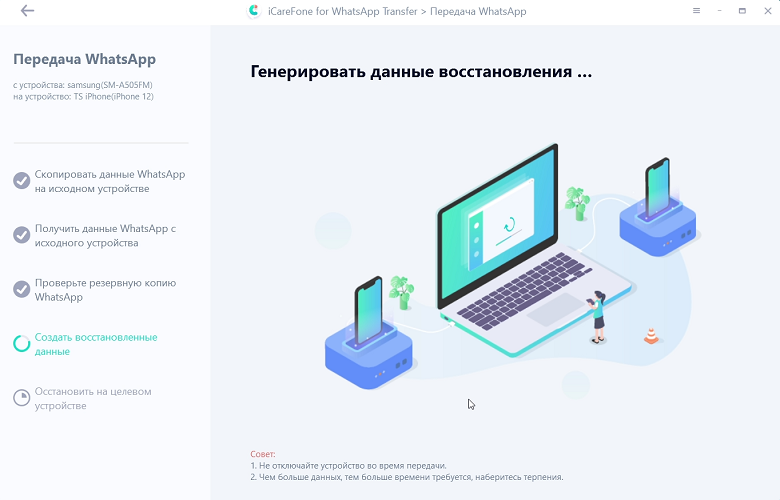
Последний шаг - перенос WhatsApp с Android на iOS. Дождитесь завершения процесса передачи.

Поздравляю! Вы закончили передачу данных с помощью iCarefone.
Перенести данные с Huawei на iPhone непросто. Только программное обеспечение, такое как icarefone WhatsApp transfer, может помочь вам достичь цели без какого-либо стресса. Не сомневайтесь, скачайте программу прямо сейчас!
затем напишите свой отзыв
Оставьте Комментарий
Создайте свой отзыв о статьях Tenorshare

Решение №1 для передачи, резервного копирования и восстановления WhatsApp
Быстрая и безопасная передача
Автор: Дмитрий Иванов
2025-12-19 / Перенести iPhone данные
Оцените Сейчас!